Les traductions sont fournies par des outils de traduction automatique. En cas de conflit entre le contenu d'une traduction et celui de la version originale en anglais, la version anglaise prévaudra.
Créez une connexion avec GitHub
Vous pouvez utiliser le AWS Management Console ou le AWS Command Line Interface (AWS CLI) pour créer une connexion à GitHub.
Avant de commencer :
-
Vous devez déjà avoir créé un compte auprès de GitHub.
-
Vous devez déjà avoir créé votre référentiel de code tiers.
Note
Pour créer la connexion, vous devez être le propriétaire de GitHub l'organisation. Pour les référentiels qui ne font pas partie d'une organisation, vous devez être le propriétaire du référentiel.
Création d'une connexion à GitHub (console)
Vous pouvez utiliser la console pour créer une connexion à GitHub.
Note
À compter du 1er juillet 2024, la console crée des connexions avec codeconnections la ressource ARN. Les ressources associées aux deux préfixes de service continueront de s'afficher dans la console.
-
Connectez-vous à la AWS Management Console console Developer Tools et ouvrez-la à l'adressehttps://console.aws.amazon.com/codesuite/settings/connections
. -
Choisissez Settings > Connections (Paramètres > Connexions), puis Create connection (Créer une connexion).
-
Pour créer une connexion à un référentiel GitHub ou à un référentiel GitHub Enterprise Cloud, sous Sélectionnez un fournisseur, choisissez GitHub. Dans Connection name (Nom de la connexion), saisissez le nom de la connexion que vous souhaitez créer. Choisissez Connect to GitHub, puis passez à l'étape 2.
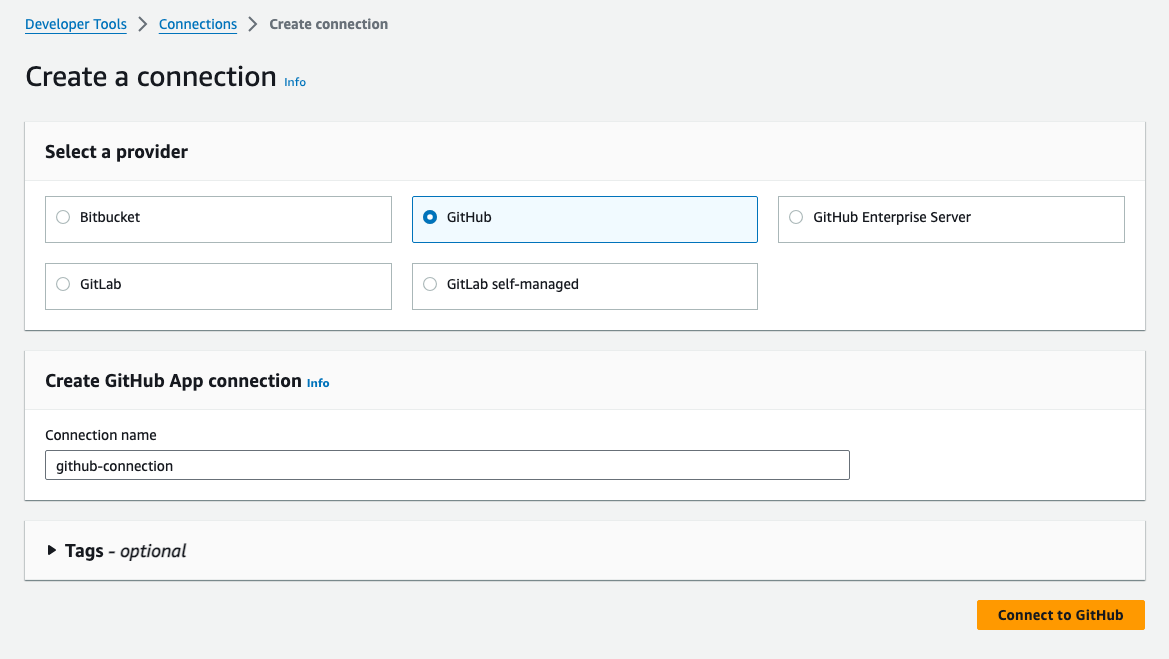
Pour créer une connexion avec GitHub
-
Dans les paramètres de GitHub connexion, le nom de votre connexion apparaît dans Nom de la connexion. Choisissez Connect to (Se connecter à) GitHub. La page de demande d'accès s'affiche.
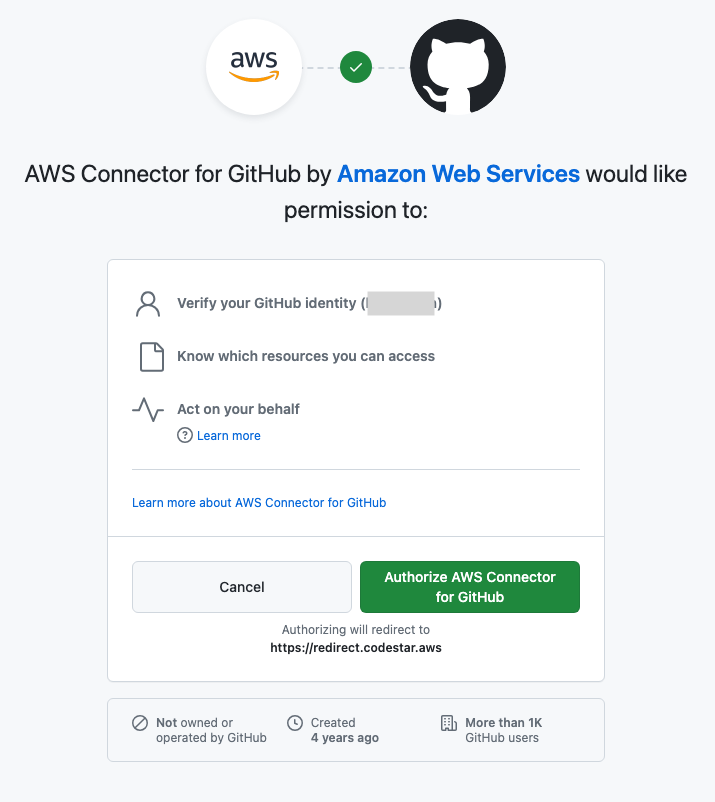
-
Choisissez Autoriser le AWS connecteur pour GitHub. La page de connexion affiche et affiche le champ GitHub Applications.
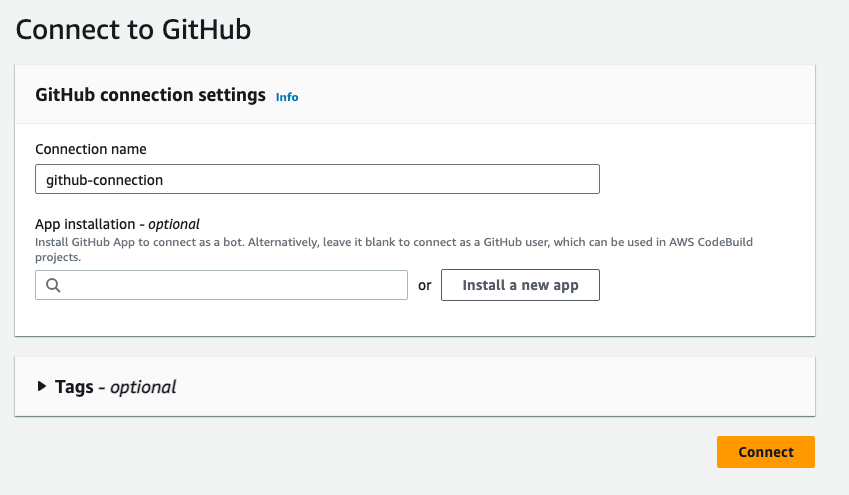
-
Sous GitHub Applications, choisissez une installation d'application ou choisissez Installer une nouvelle application pour en créer une.
Note
Installez une application pour toutes vos connexions à un fournisseur particulier. Si vous avez déjà installé le AWS Connector for GitHub app, choisissez-le et ignorez cette étape.
-
Sur la GitHub page Installer le AWS connecteur pour, choisissez le compte sur lequel vous souhaitez installer l'application.
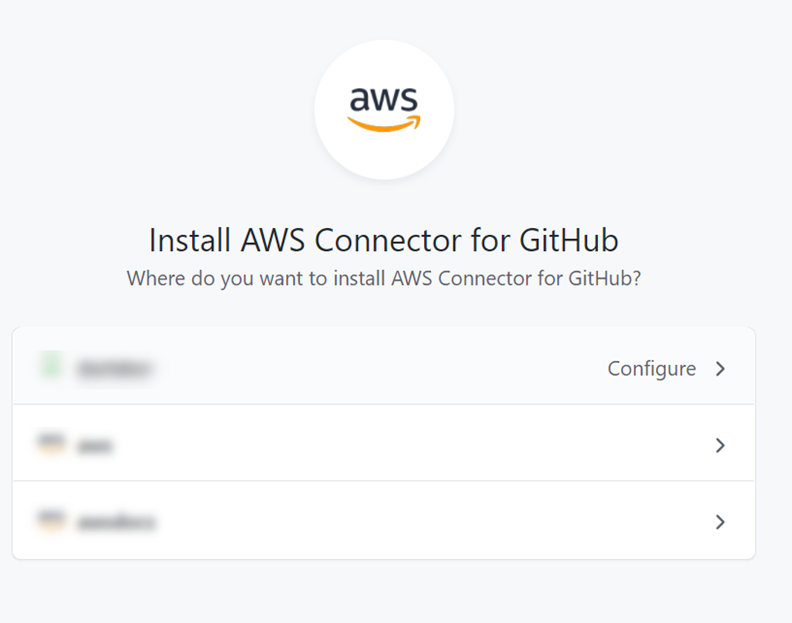
Note
Vous n'installez l'application qu'une seule fois pour chaque GitHub compte. Si vous avez déjà installé l'application, vous pouvez choisir Configure (Configurer) pour passer à une page de modification pour l'installation de votre application, ou vous pouvez utiliser le bouton Précédent pour revenir à la console.
-
Sur la GitHub page Installer le AWS connecteur pour, laissez les valeurs par défaut et choisissez Installer.
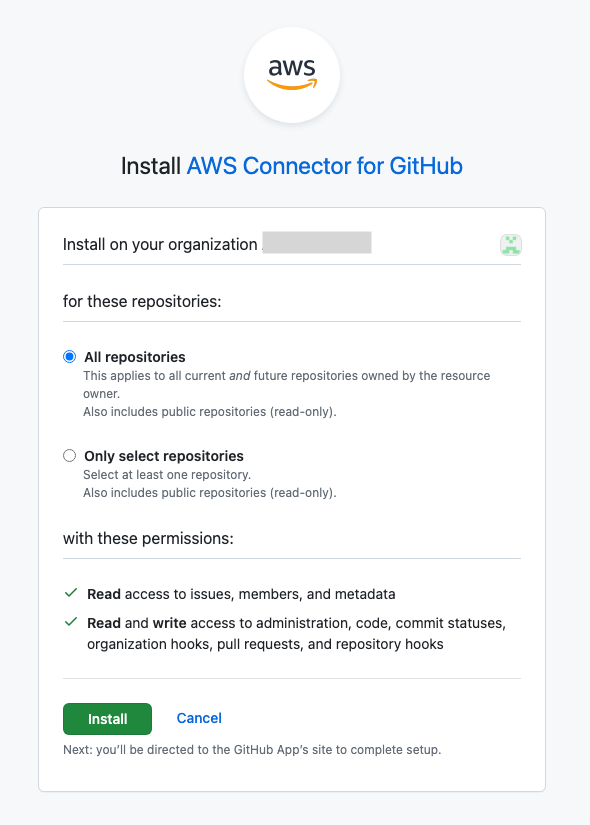
Après cette étape, une page d'autorisations mise à jour peut s'afficher GitHub.
-
Si une page s'affiche indiquant que des autorisations ont été mises à jour pour l' GitHub application AWS Connector, choisissez Accepter les nouvelles autorisations.
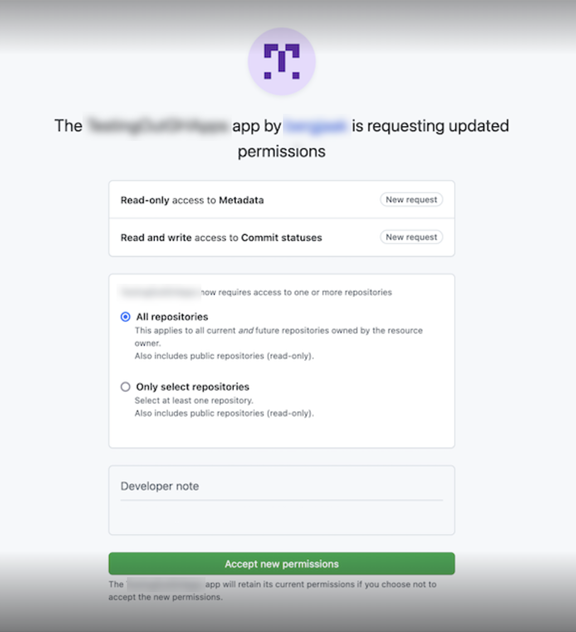
-
Vous revenez à la GitHub page Connect to. L'identifiant de connexion de votre nouvelle installation apparaît dans GitHubApps. Choisissez Connect (Connexion).
Consultez votre connexion créée
-
La connexion créée s'affiche dans la liste des connexions.
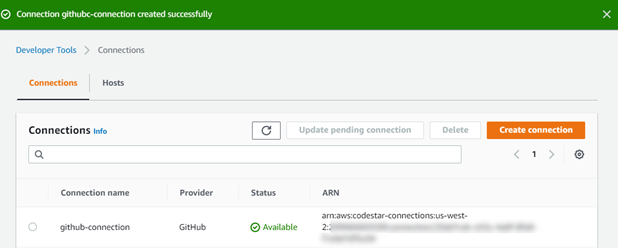
Création d'une connexion à GitHub (CLI)
Vous pouvez utiliser le AWS Command Line Interface (AWS CLI) pour créer une connexion à GitHub.
Pour ce faire, utilisez la commande create-connection.
Important
Une connexion créée via le AWS CLI ou AWS CloudFormation est en PENDING état par défaut. Après avoir créé une connexion avec la CLI AWS CloudFormation, utilisez la console pour modifier la connexion afin de définir son étatAVAILABLE.
Pour créer une connexion avec GitHub
-
Ouvrez une invite de terminal (Linux, macOS ou Unix) ou de commande (Windows). Utilisez le AWS CLI pour exécuter la create-connection commande, en spécifiant le
--provider-typeet--connection-namepour votre connexion. Dans cet exemple, le nom du fournisseur tiers estGitHubet le nom de connexion spécifié estMyConnection.aws codeconnections create-connection --provider-type GitHub --connection-name MyConnectionEn cas de succès, cette commande renvoie les informations ARN de connexion semblables à ce qui suit.
{ "ConnectionArn": "arn:aws:codeconnections:us-west-2:account_id:connection/aEXAMPLE-8aad-4d5d-8878-dfcab0bc441f" } -
Utilisez la console pour terminer la connexion. Pour de plus amples informations, veuillez consulter Mettre à jour une connexion en attente.